Описаният по-долу начин за качване на програми и игри не е актуален! Ще има обновяване на статията скоро...
(Чакаме жената и децата на todo1 да го оставят на мира, че да го обнови!Поздрави от m1r0)
Здравейте, в тази тема ще ви покажем стъпка по стъпка как да напишете статия за някоя програма или игра и да я преведете на английски. Разбира се, няма да научите английски докато четете настоящата статия.
За да можете да пишете статии и да добавяте програми и игри първо трябва да се регистрирате в сайта. След това трябва да драснете един емайл до admin[at]portable.bg, или през формата за контакти и да поискате да покачим ранга ви до „Author”. По този начин вие вече можете да пишете статии. Във вашето потребителско меню ще се появи нов линк:
Добре е първо да прочетете нашето упътване „Как да направим преносима програма с Thinapp”. Описаният там начин не е единствен и не е задължително да правите преносимите програми и игри така. Можете да потърсите информация в Интернет или да използвате вече готови „portable” версии на софтуер ( стига да нямат лого на друг сайт ). Изискването е преносимите програми да пазят настройките си, а игрите сейфовете си, на носителя на който са стартирани (не на самия компютър).
Ще ви трябва регистрация в abv.bg ( най-вероятно повечето от вас имат такава ), за да можете да използвате тяхната услуга за съхранение – dox.bg. Освен това е необходимо да се регистрирате и в 4shared.com , което е другото онлайн хранилище за файлове, което сме избрали да се използва. И двата сайта са с много приятен интерфейс и не би трябвало да имате проблеми с използването им. Единствено в 4shared.com има ограничение за големината на файловете – 100MB, и при по-големи файлове ще ви се наложи да използвате WinRar за да ги разделите на две или повече части. Така или иначе е желателно файловете да са архивирани с WinRar със следните настройки:
И на Comment да е добавен следният файл „rar logo.ans”, който можете да изтеглите от тук.
По този начин отваряйки архива, всеки ще види откъде е изтеглен:
Добре е архива да носи същото име като статията, като отговаря на следното форматиране „Име на програмата” Portable “Версия на програмата”. Например:
Jet Screenshot Portable 2.0, Auslogics Disk Defrag Portable 2.0.0.12 Beta и т.н.
След като кликнете на „Добави статия” ви се отваря редактора:
С оградения в червено бутон можете да направите редактора да ви се вижда на цялата страница.
Приемаме, че вече имате направена в преносим вариант съответната игра или програма, която искате да качите на сайта. Upload-нали сте я в dox.bg и 4shared.com. Написвате заглавието и натискате бутона за шаблони.
Отваря ви се прозорец за избор, откъдето според това дали ще качвате на сайта инфо за игра или програма, кликате на съответния шаблон.
Редактора зарежда примерен вариант на статия с текс, лого (снимки от играта) и бутони за изтегляне, официална страница. В този шаблон е направено цялото форматиране, от което имате нужда.
Написвате името на програмата и използвайте Google или друга ваша любима търсачка за да намерите информация на български език за дадената програма. Ако не успявате да намерите нищо, ще трябва да преведете от езика, който владеете или да напишете нещо сами. Добре е въведеният текст точно и ясно да описва дадения софтуер, като не е нито много дълъг и прекалено обяснителен, нито прекалено кратък. В шаблона е показана горе-долу най-добрата големина на този текст.
Вече имате заглавието и текста, може да продължите напред, като не е лошо да проверите за правописни и пунктуационни грешки. Следва да качите логото на дадената програма. Отново използвате Google, както и някоя програма за редактиране на изображения ( дори вградения Paint ще свърши работа ) за да направите логото с големина около 120x120 пиксела. По-напредналите автори могат да използват редактора на сайта за да нагласят големината на логото. След като имате готовото лого със съответните размери и име ( Jet_screenshot_portable_logo.jpg ), и формат .jpg , .png или .gif, в редактора селектирате изображението с еднократно кликане на мишката и натискате оградения в червено бутон. Редакция: Може да ползвате и съседния бутон отдясно на оградения с цел по-лесно намиране на изображенията (показано е с картинки към края на статията как се ползва).
Отваря ви се подпрозорец, в който избирате папката “Programs” или „Games”.
След като ви зареди папката, която желаете, избирате „Browse” и след това “Upload” за да качите логото на програмата на нашия сървър.
Сега трябва да изберете логото от дългия списък, който се вижда. Ако програмата има качени предишни версии на сайта, не е необходимо да ъплоадвате лого – то е вече качено и трябва само да го намерите. Редакторът си запазва всички необходими настройки.
Вече имате статията с текста и логото на програмата, остава да добавите линковете (към официалната страница и за даунлоад от двете онлайн хранилища).
С единичен клик селектирате да кажем първо иконата за официална страница на програмата и натискате бутона на редактора за промяна на линковете.
Отваря ви се нов прозорец, където със Ctrl+V поставяте линка към производителя на програмата.
След това поставяте линковете за download по аналогичен начин, като ги вземате от съответния сайт за съхранение на файлове. В dox.bg това става с бутона „сподели”.
А в 4shared.com след кликане върху съответния файл ви се зарежда нов прозорец, където отново копирате линка за сваляне и го поставяте в редактора.
Пропуснах да напиша големината на файла, ще го направя сега.
Следва да изберете Раздел - Некатегоризирани (ако изберете друг раздел статията директно влиза в съответния раздел във форума, а това не бива да става преди одобрението на статията от наш редактор) , да отбележите за показване на главната страница и статията е готова.
Полетата за метаданни се оставят празни, скрипт на сайта ще ги генерира автоматично.
Разбира се трябва да натиснем бутона за запазване.
Излиза съобщение за успешно добавена статия.
Готово! Вие сте добавили първата си статия в Portable.bg
Ако сте прочели цялото това упътване вероятно всичко ви се е сторило адски сложно. Всъщност не е така, просто се опитахме да ви дадем и най-малките подробности. След като веднъж преминете през всичките описани стъпки, при следващата статия, която пишете дори няма да ви се наложи да погледнете отново това упътване. Статията ви ще се появи на сайта след преглед от наш редактор.
Ако сте решили да пишете статия за преносима версия на игра само трябва да промените част от изброените стъпки.
При избора на шаблон ще трябва да селектирате "Game template". Този шаблон е малко по-различен, защото трябва да включите скрийншоти от дадената игра.
За да добавите скрийншоти, трябва първо да ги изтеглите от любимата ви търсачка за снимки или да ги направите. Препоръчителният им размер е 640x480 или 800x600 пиксела и да не съдържат лого на други сайтове. Добре е да преименувате името на файла.
Например:
righteous_kill_2_revenge_of_the_poet_killer_portab le_1.jpg
righteous_kill_2_revenge_of_the_poet_killer_portab le_2.jpg
righteous_kill_2_revenge_of_the_poet_killer_portab le_3.jpg
righteous_kill_2_revenge_of_the_poet_killer_portab le_logo.jpg (за логото)
Качването на скрийншотите става по по-различен начин от това на логото. Селектирате първото изображение от шаблона и избирате "Добави/Редактирай изображение".
Появява се този прозорец. За да качите (или разгледате) изображенията на сървъра ни изберете "Разгледай сървъра".
Излиза следващ прозорец, на който избирате първо директория "games" и след това натискате "Browse" -> изображението.jpg/.gif -> "Upload".
След като сте го качили, селектирате изображението.
Променяте алтернативният текст и размерите на изображението. Размерите трябва да бъдат 159x119 пиксела при всички случаи. Следва OK.
Така и останалите две изображения.
Ако искате да добавите клип към играта (или програмата), изберете реда между червената линия и "Големина на файла:".
От менюто за шаблони махнете отметката "Replace actual content" и изберете "You Tube template".
От Youtube.com копирате единадесетте символа след http://www.youtube.com/watch?v= и преди &.
Ако линкът на клипа е http://www.youtube.com/watch?v=EDWfYegW ... re=related , копирате EDWfYegWWqM. Поставяте го в source кода на статията като заместите шаблонния. Може би изглежда сложно, но всъщност един път направите ли го става лесно.
За да добиете визуална представа как става всичко това, както и за да се уверите, че не е толкова сложно, направихме и този видео-урок:
[youtube:2hc30h5t]http://www.youtube.com/watch?v=PUl0wLB4nhc[/youtube:2hc30h5t]
Важно: Няма да се публикуват статии:
- С прекалено късо съдържание ( под 400 символа ).
- Ако за текста на български е използван автоматичен преводач - Бултра и тем подобни.
- С директно прекопирано съдържание от други сайтове.
- Без описание на програмата или играта на английски.
- С липсващи линкове.
- Ако логото или изображенията не отговарят на описаните в съответните теми във форума ( или въобще не са за програмата или играта която е представена ).
- Които не отговарят на всички изброени тук или в съответните теми във форума изисквания.
Следва продължение...





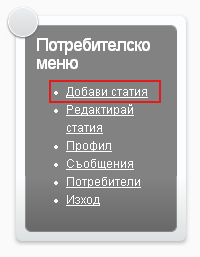
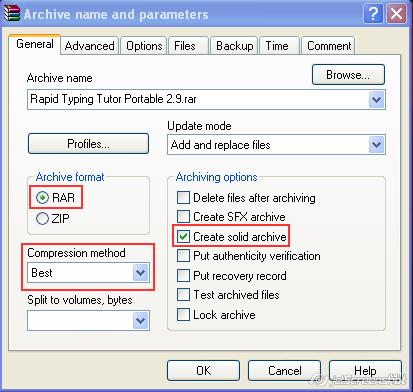
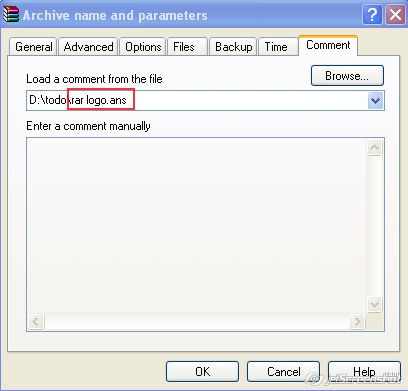
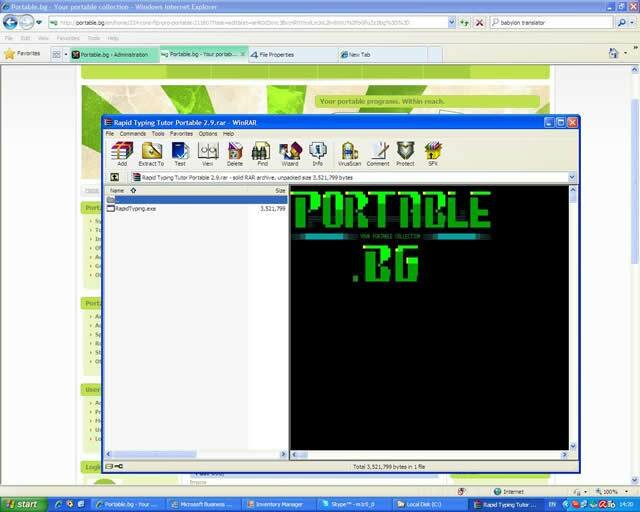
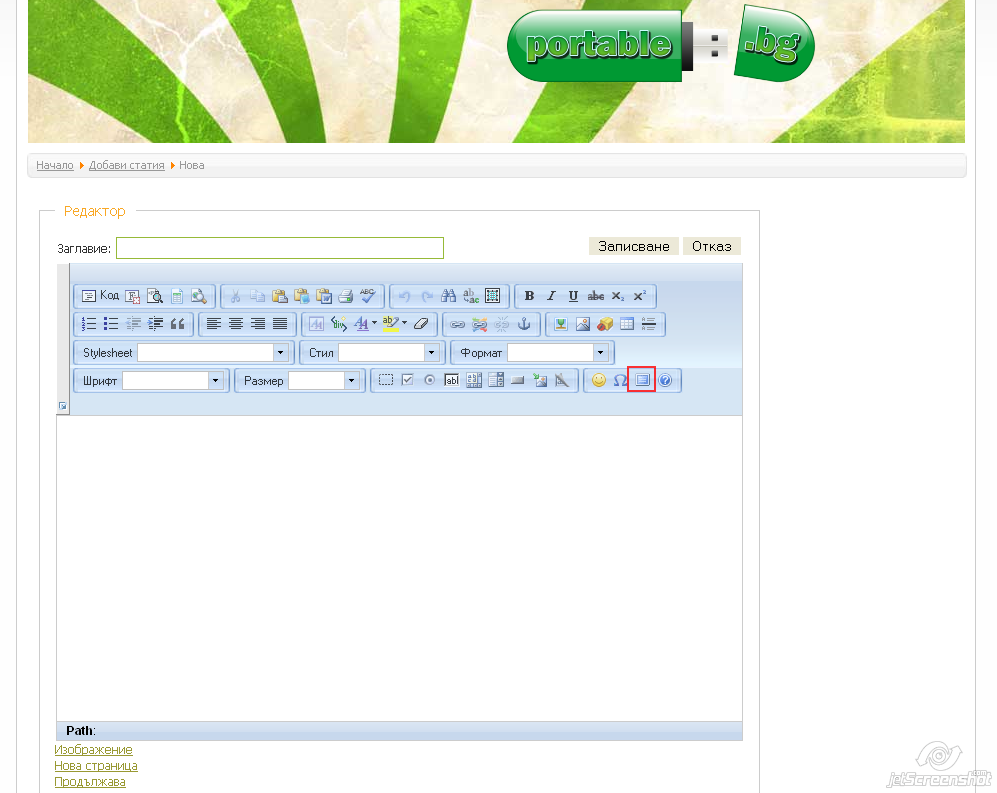
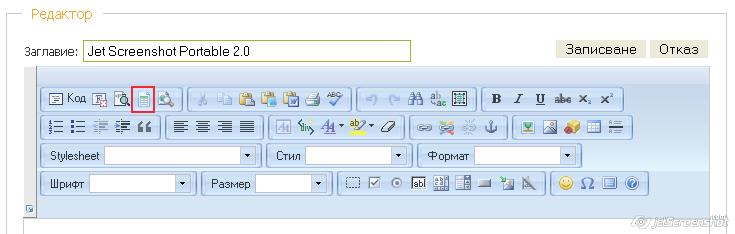
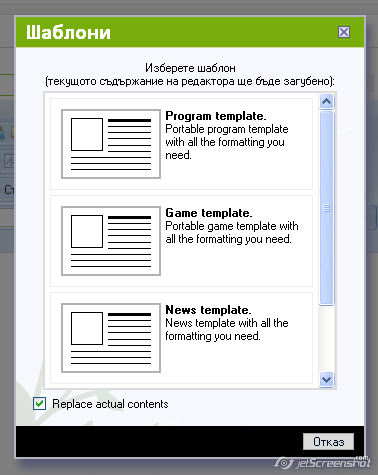
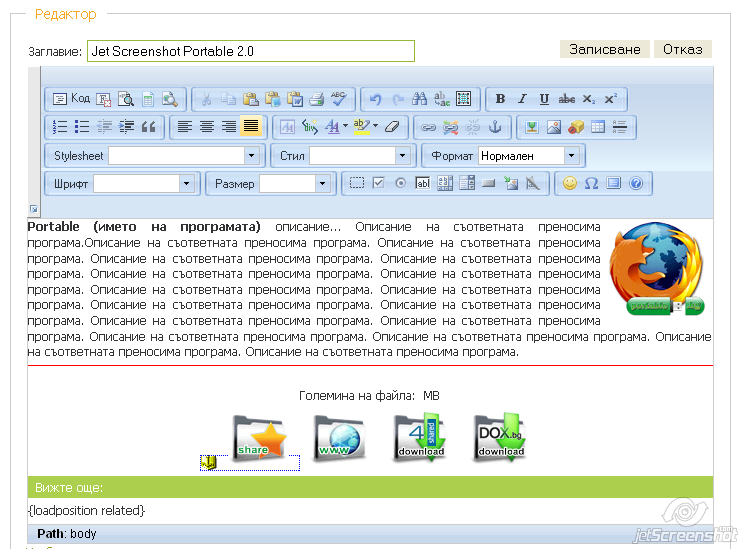
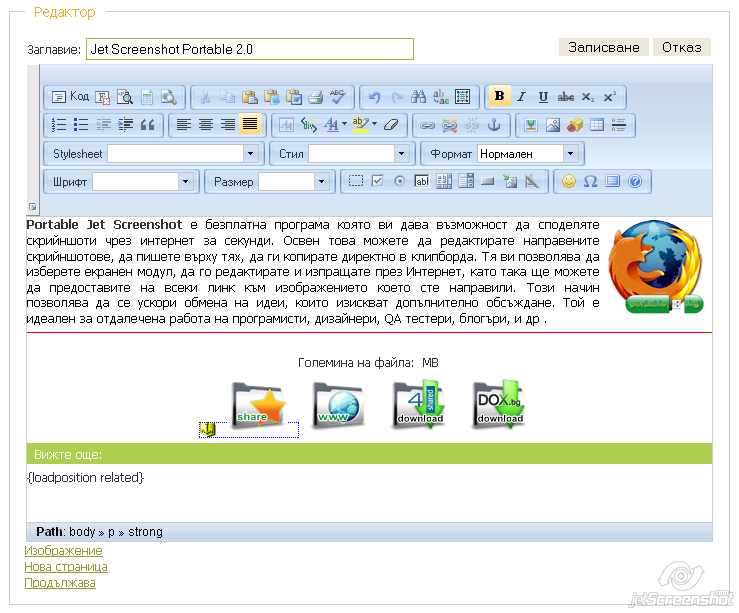

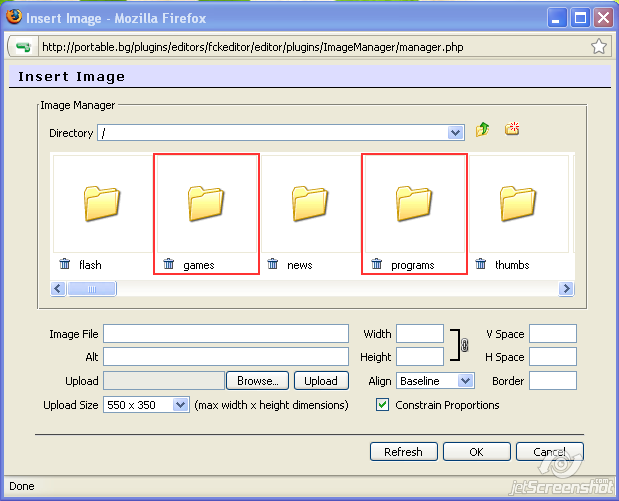

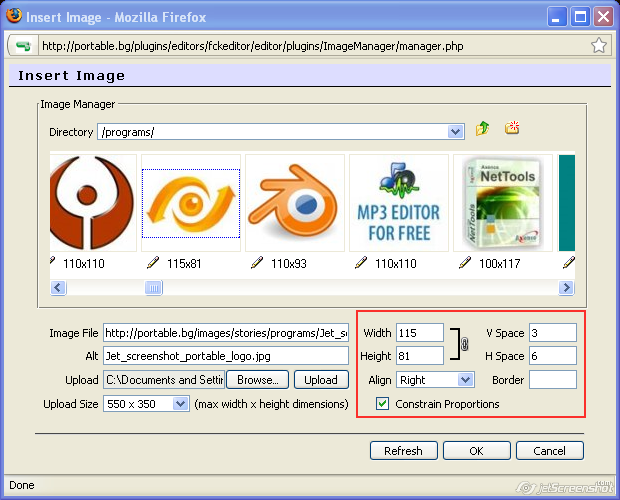



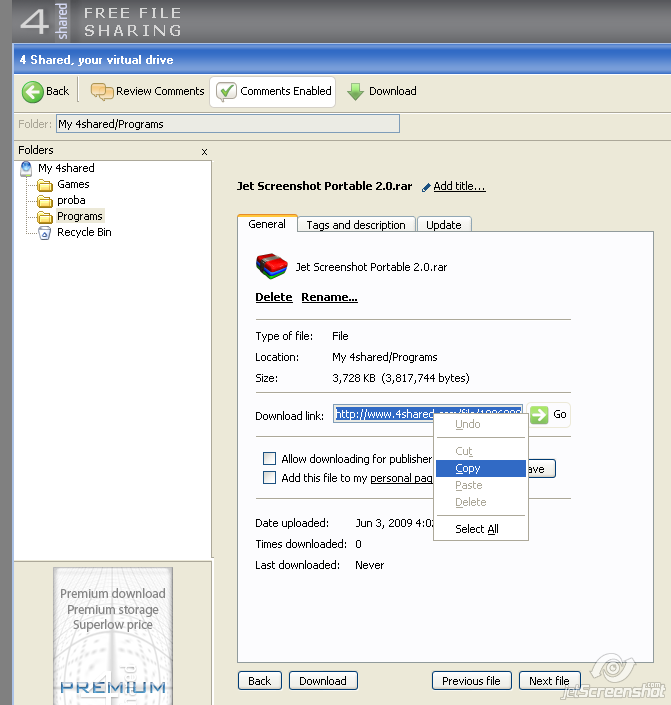
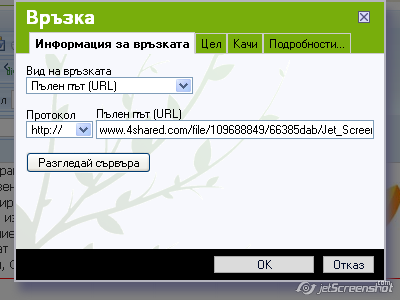

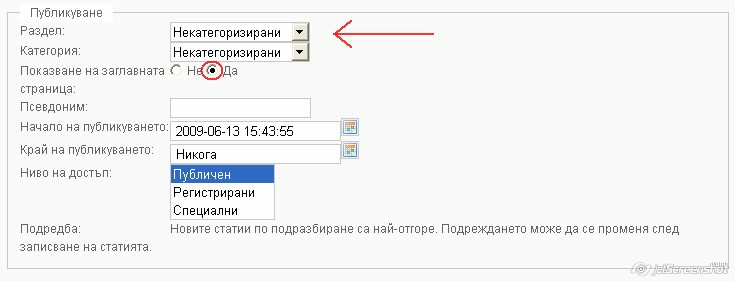



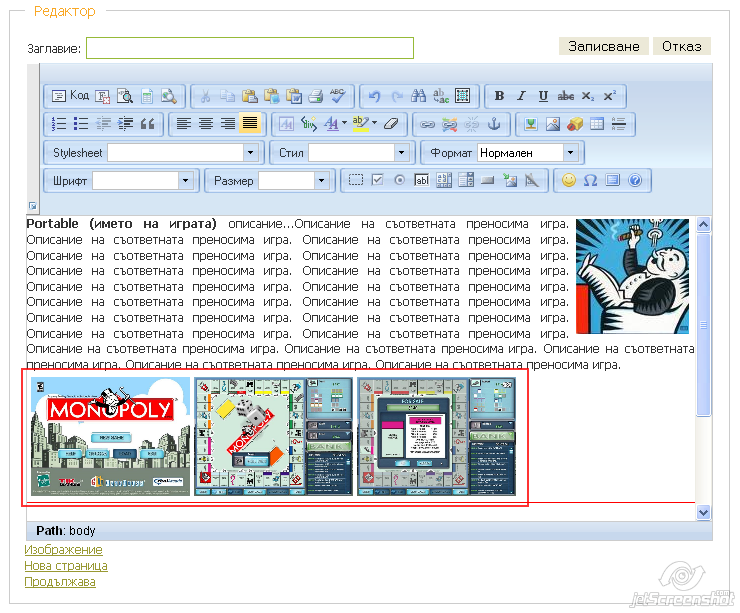
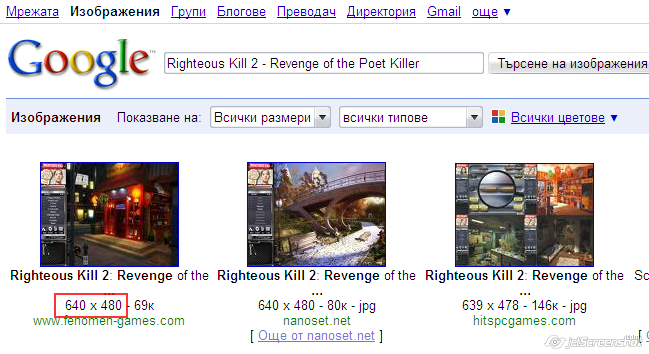
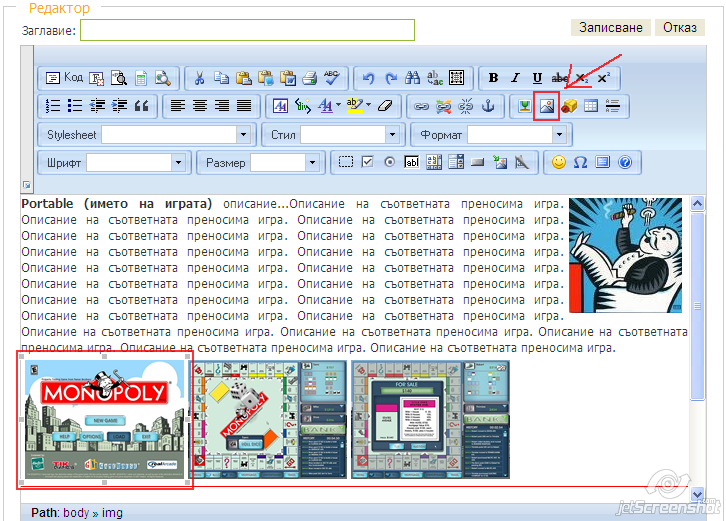
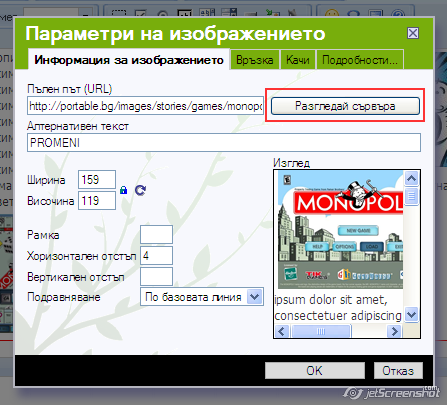




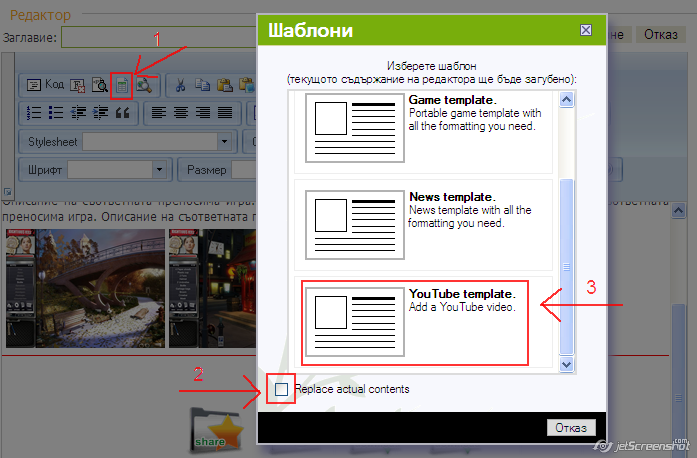
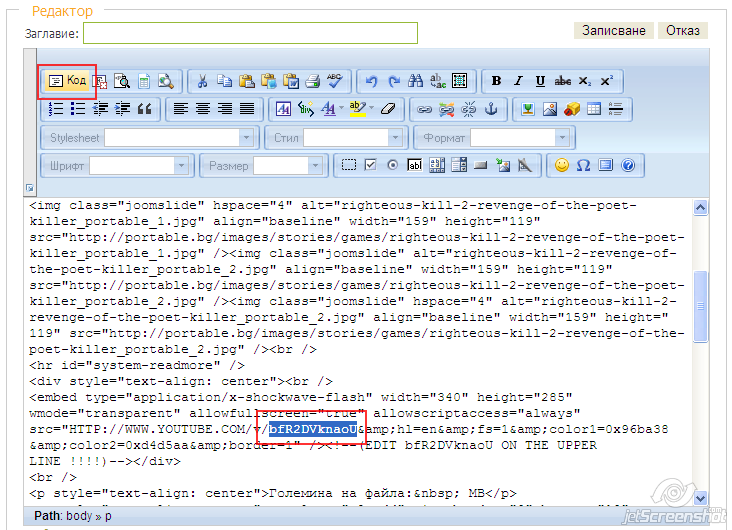
 Отговори с цитат
Отговори с цитат